Cara Mengubah Nama Akun Microsoft atau Nama Pengguna Windows
Saat memulai PC, Anda perlu membuat akun lokal atau menggunakan akun Microsoft. Akun ini dapat melindungi data dan dokumen di hard drive Anda. Anda mungkin ingin ubah nama pengguna untuk layar masuk di Windows 11/10 atau versi sebelumnya. Panduan ini akan menjelaskan cara untuk akun lokal dan nama akun Microsoft. Sehingga Anda dapat memperbarui nama akun dan menjaganya tetap aman.

Dalam artikel ini:
Bagian 1: Cara Mengubah Nama Akun Microsoft
Beberapa pengguna ingin mengubah nama pengguna Windows, tetapi yang mereka maksud sebenarnya adalah nama Microsoft yang muncul di dokumen Word dan Excel. Anda dapat langsung masuk ke situs web Microsoft dan mengubah nama pengguna, atau masuk ke halaman perubahan di Pengaturan Windows.
Cara Mengubah Nama Akun Microsoft Secara Online
Kunjungi https://account.microsoft.com/ di browser. Masukkan akun dan kata sandi Anda.
Lalu pergi ke Info Anda di bagian atas layar untuk masuk ke Info Anda jendela. Klik Edit nama di bawah nama Anda saat ini untuk melanjutkan.
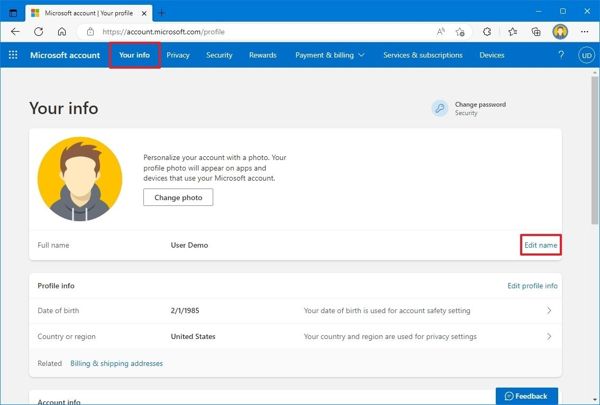
Masukkan nama depan dan nama belakang baru. Masukkan captcha sesuai gambar. Terakhir, klik Menyimpan tombol untuk mengkonfirmasinya.

Sekarang, nyalakan PC Anda dan periksa apakah perubahan nama pengguna Windows 10 berhasil.
Cara Mengubah Nama Akun Microsoft di PC
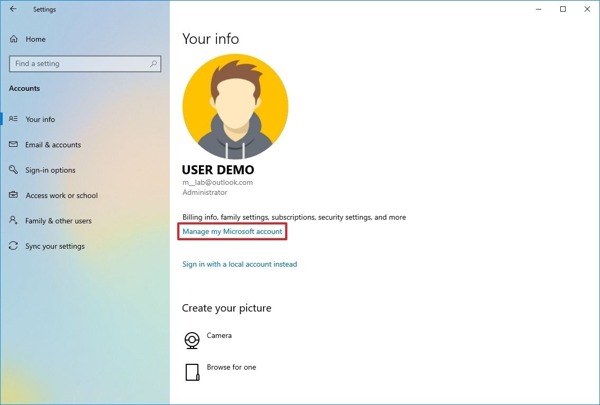
Untuk mengubah nama pengguna Anda di Windows 11/10, cari Pengaturan di dalam kamu Awal menu dan buka Pengaturan aplikasi dari hasil.
Memilih Akun, dan pergi ke Info Anda tab dari sisi kiri.
Klik Kelola akun Microsoft saya tautan. Kemudian, Info Anda halaman web akan terbuka di peramban default Anda.
Berikutnya, ikuti petunjuk di layar untuk mengubah nama akun Microsoft.
Bagian 2: Cara Mengubah Nama Pengguna di Panel Kontrol Windows
Anda dapat mengubah nama pengguna pada Windows 11/10 dan versi sebelumnya untuk akun lokal dengan beberapa metode. Cara mendasar adalah melalui Control Panel. Dengan cara ini, Anda hanya dapat mengubah akun Anda. Akun administrator dapat mengubah pengguna standar.
Pergi ke Awal menu, cari Panel kendali, dan membukanya. Atau tekan tombol Menang + R untuk membuka Lari dialog, masuk panel kontrol, dan pukul Oke membuka Panel Kontrol secara langsung.
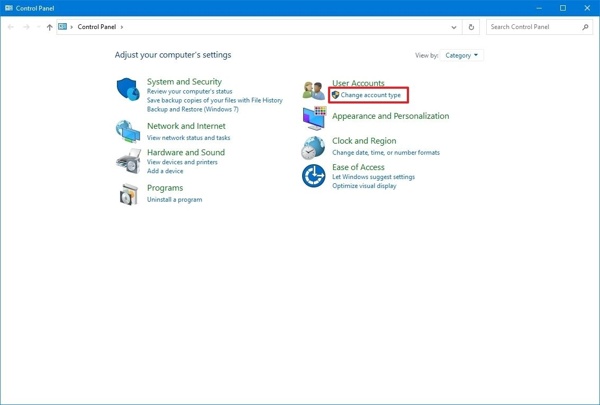
Klik Ubah jenis akun tautan di bawah Akun Pengguna judul. Kemudian, pilih akun lokal Anda.
tekan Ubah nama akun tombol.
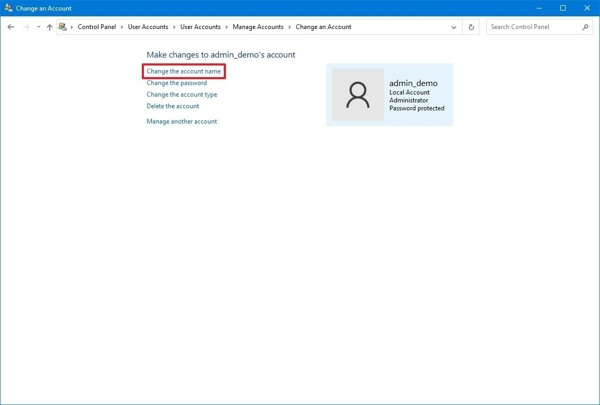
Selanjutnya, masukkan nama akun baru dan klik Ganti Nama tombol untuk mengkonfirmasinya.
Nyalakan ulang PC Anda, dan Anda akan melihat nama baru di layar masuk.
Bagian 3: Cara Lain untuk Mengubah Nama Pengguna di Windows
Cara Mengubah Nama Pengguna di Akun Pengguna Windows 11
Alat manajemen akun di Windows memungkinkan pengguna untuk mengubah nama pengguna Windows di PC. Tentu saja, alat ini hanya tersedia untuk akun lokal. Selain itu, pengguna admin dapat mengubah akun standar. Akun standar hanya dapat mengubah nama penggunanya sendiri.
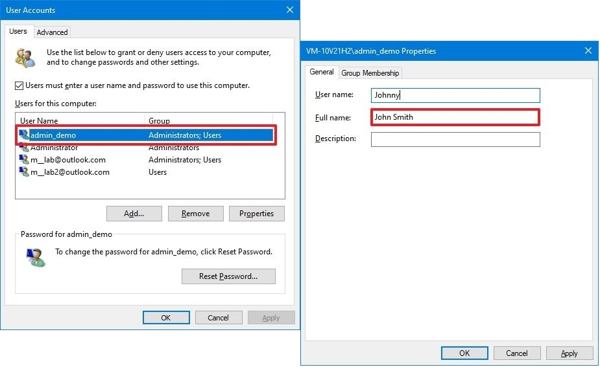
Tekan Menang + R untuk membuka Lari dialog, ketik netplwiz, dan klik Oke untuk membuka alat manajemen akun lama.
Pergi ke Pengguna tab dan sorot akun yang diinginkan. Klik Properti untuk membuka dialog berikut.
Perbarui Nama belakang untuk mengubah nama panggilan akun Anda. Kemudian, ketik nama baru di Nama lengkap bidang.
Jika Anda ingin melihat nama panggilan alih-alih nama asli Anda, pertahankan Nama lengkap bidang kosong.
Klik Berlaku tombol, tekan Oke, dan tekan Oke lagi.
Cara Mengubah Nama Pengguna Windows 10 melalui Command Prompt
Baris perintah adalah cara lain untuk mengubah nama pengguna Windows 11/10/8/7 dan versi sebelumnya. Selain itu, cara ini tersedia jika Anda terkunci dari PC. Berikut langkah-langkah yang dapat Anda coba:
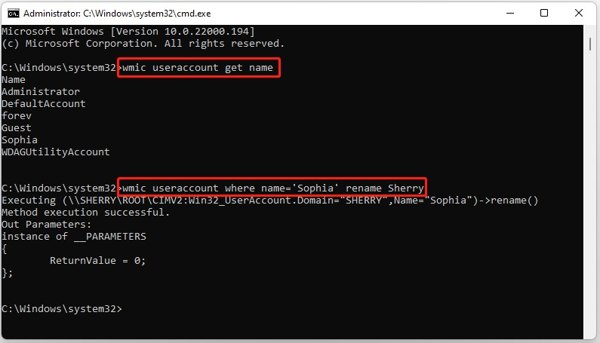
Buka Awal menu, cari Prompt Perintah, klik kanan pada hasil teratas, dan pilih Jalankan sebagai administrator.
Jika Anda terkunci dari PC Anda, terus tekan tombol Menggeser tombol saat mengklik Kekuasaan tombol dan memilih Mengulang kembaliKemudian, pilih Memecahkan masalah, Opsi lanjutan, dan Prompt Perintah.
Ketik perintah wmic useraccount dapatkan nama, dan tekan Memasuki untuk mencantumkan semua akun lokal di PC Anda.
Selanjutnya, ketik akun pengguna wmic di mana nama="NamaAkunLama" ganti nama menjadi "NamaAkunBaru", dan pukul MemasukiPastikan untuk mengganti NamaAkunLama dengan nama pengguna saat ini dan NamaAkunBaru dengan nama baru.
Bagian 4: Cara Mengubah Nama Pengguna Windows dengan Akun Baru
Cara termudah untuk mengubah nama pengguna pada Windows 11 dan versi sebelumnya adalah dengan membuat akun baru. imyPass Pengaturan Ulang Kata Sandi Windows adalah pilihan terbaik untuk menyelesaikan pekerjaan bahkan jika Anda lupa kata sandi Windows Anda.

4.000.000+ Unduhan
Tambahkan akun baru ke Windows tanpa masuk.
Buat akun admin atau pengguna standar di PC.
Setel ulang kata sandi Microsoft yang terlupakan dengan mudah.
Mendukung Windows 11/10/8/7/XP/Vista.
Cara Mengubah Nama Pengguna Windows Tanpa Login
Buat disk yang dapat di-boot
Luncurkan perangkat lunak pengubah nama pengguna Windows terbaik setelah menginstalnya di PC lain. Masukkan disk kosong, pilih drive ROM dari daftar drop-down, dan klik Bakar CD/DVD. Ke buat disk pengaturan ulang kata sandi Windows, hubungkan flash drive, pilih dari daftar drop-down, dan klik Bakar USB.

Tambahkan akun baru
Selanjutnya, masukkan disk bootable atau USB ke PC Anda dan nyalakan. PC akan melakukan booting ke media bootable. Pilih sistem operasi Anda, lalu klik Tambahkan pengguna tombol. Ketik nama pengguna dan kata sandi, lalu tekan Oke. Klik Menyalakan ulang tombol dan masuk ke nama pengguna baru.
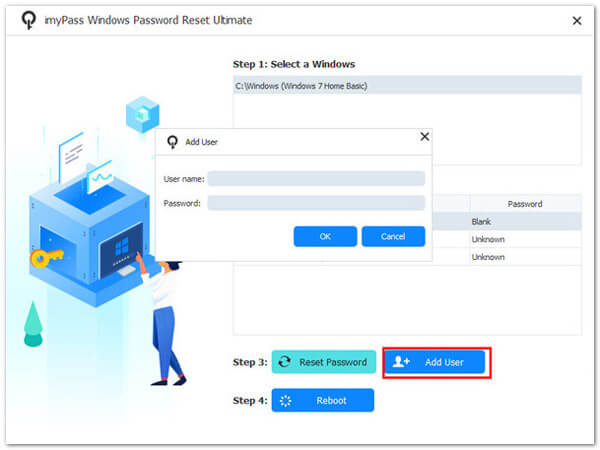
Kesimpulan
Panduan ini telah menunjukkan lima cara untuk mengubah nama pengguna di Windows 10/11 dalam berbagai situasi. Dengan mengikuti panduan kami, Anda dapat dengan mudah mengubah nama pengguna untuk akun Microsoft dan akun lokal. Reset Kata Sandi Windows imyPass tersedia saat terkunci.
Solusi Panas
-
Kiat Windows
-
Kata Sandi Windows
-
Perbaiki Windows
-
Kiat Kata Sandi

